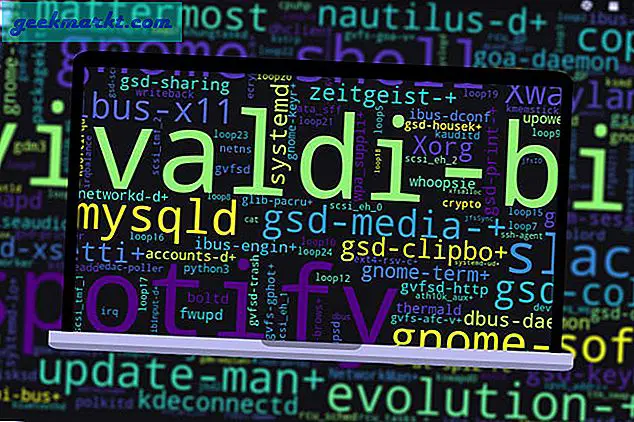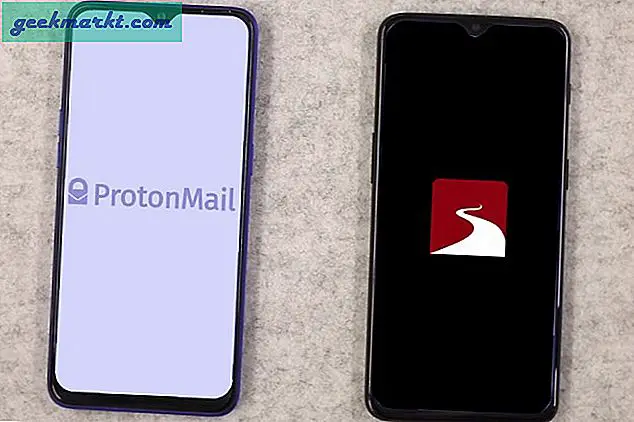Bilah Tugas adalah tempat Anda menyimpan ikon aplikasi sehari-hari. Di sinilah Anda juga akan menemukan pintasan ke aplikasi dan layanan berguna lainnya seperti menu Mulai, widget tanggal dan waktu, Cortana dan pencarian, dan sebagainya. Bilah tugas yang hilang pada kesalahan Windows 10 cukup umum. Mungkin juga Taskbar tidak hilang tetapi menghilang begitu saja karena pengaturan sistem yang akan kita bahas nanti di bawah.
Bilah Tugas Hilang atau Hilang di Windows
Yang perlu Anda pahami adalah ada banyak alasan di balik mengapa Taskbar tidak terlihat di desktop Windows Anda. Itu tidak selalu karena kesalahan. Kami akan membahas semua kemungkinan skenario dan solusi dalam panduan ini.
Mari kita mulai.
Baca juga: Cara Memusatkan Ikon Taskbar di Windows 10
1. Bilah Tugas Tersembunyi
Anda bisa saja secara tidak sengaja menyeret Bilah Tugas di bawah area desktop, di bagian tepinya. Inilah sebabnya mengapa ada opsi untuk mengunci Bilah Tugas untuk menghindari perubahan yang tidak disengaja. Arahkan mouse ke sisi bawah desktop ke bagian paling tepi dan perhatikan apakah penunjuk berubah menjadi panah dua sisi.
Jika ya, klik dan seret mouse ke atas untuk menampilkan Taskbar. Ulangi langkah yang sama untuk keempat sisi monitor karena Taskbar dapat ditarik dan dilepaskan di kedua sisi layar. Anda bisa menggerakkannya ke atas dan ke bawah seperti ini.

Klik kanan pada Taskbar untuk menguncinya sehingga Anda tidak harus menghadapi masalah hilangnya Taskbar lagi.

2. Pengaturan Taskbar
Ada cara untuk menguji teori ini. Tekan tombol Windows dan lihat apa yang terjadi. Menu Start harus terbuka tetapi dengan itu, Taskbar akan muncul sebentar.

Tekan tombol Windows + I untuk membuka Pengaturan dan pergi ke Personalisasi> Bilah Tugas. Anda akan mematikan Secara otomatis menyembunyikan Taskbar dalam mode desktop dan Secara otomatis menyembunyikan Taskbar dalam mode tablet pilihan. Anda juga dapat mengubah lokasi Taskbar dari bawah ke tempat lain menggunakan menu dropdown. Apakah Bilah Tugas Anda muncul di sisi layar?
3. Pengaturan Proyeksi Windows
Microsoft mempermudah proyeksi layar komputer Anda pada dua monitor berbeda dengan Projection. Tekan tombol Windows + P untuk menampilkan pop-up dari sisi layar. Pastikan bahwa Layar PC saja dipilih di sini jika Anda menggunakan pengaturan monitor tunggal.

Apakah Taskbar masih hilang di komputer Anda? Lanjutkan membaca.
4. Mode Tablet
Mode Tablet dirancang untuk komputer Windows layar sentuh. Itu adalah alasan lain mengapa Bilah Tugas menghilang atau hilang di desktop. Tekan tombol Windows + A untuk meluncurkan Pusat Tindakan dan mematikan opsi Mode Tablet. Latar belakang biru berarti aktif.

5. Mulai ulang Windows Explorer
Simpan semua pekerjaan dan file yang terbuka sebelum melanjutkan dengan langkah ini karena ini akan menutup semua jendela yang terbuka termasuk artikel yang sedang Anda baca.

Tekan Ctrl + Shift + Esc untuk membuka Task Manager. Temukan entri Windows Explorer di bawah tab Proses. Klik kanan padanya dan pilih Restart.
6. Resolusi Layar
Apakah Anda baru-baru ini mengubah resolusi layar? Mungkin juga pengaturan tampilan berubah karena perubahan pada perangkat keras (monitor baru) atau beberapa bug yang mengakibatkan Bilah Tugas menghilang di desktop.
1: Klik kanan pada desktop dan pilih Pengaturan tampilan.

2: Pergi untuk opsi yang Direkomendasikan tetapi jika itu gagal memulihkan Taskbar yang hilang, coba resolusi yang berbeda. Lihat apakah salah satunya cocok untuk Anda.
7. Jalankan SFC Scan
1: Buka Command Prompt dari menu Start dengan hak admin.

2: Anda akan memberikan perintah di bawah ini dan menunggu sampai berjalan dengan sendirinya.
sfc / scannow

Apa yang akan dilakukan ini adalah memindai integritas file sistem dan memperbaikinya jika diperlukan.
8. Titik Pemulihan
Komputer Anda membuat titik pemulihan setiap beberapa hari atau saat mendeteksi perubahan besar. Mengembalikan ke titik waktu sebelumnya akan memulihkan atau mengembalikan semua perubahan yang Anda buat sejak saat itu, juga membalikkan kesalahan dan bug yang terkadang Anda hadapi. Tidak ada data pribadi yang akan hilang dalam proses tersebut sehingga sangat aman untuk mengikuti langkah-langkahnya.
1: Cari 'restore' di menu Start dan buka Buat Titik Pemulihan pilihan.

2: Jendela pop-up baru akan terbuka dan bertuliskan System Properties. Pastikan Perlindungan setidaknya untuk drive sistem Anda. Jika tidak, pilih dan klik Configure untuk mengaktifkan dan mengalokasikan ruang untuk backup.

3: Jika opsi sudah diaktifkan untuk drive C tempat Anda menginstal OS Windows (biasanya drive default), klik System Restore sebagai gantinya. Klik Berikutnya dan Anda dapat memilih cadangan berdasarkan acara yang dibuat sebelumnya. Dalam kasus saya, itu dibuat tepat sebelum pembaruan besar dipasang.

Anda mungkin memiliki lebih dari satu titik pemulihan yang tersedia. Dalam hal ini, pilih salah satu jika Anda ingat Bilah Tugas tidak hilang dan berfungsi dengan benar.
Ikuti petunjuk di layar setelah itu. Perhatikan bahwa prosesnya akan memakan waktu lama jadi pastikan laptop terhubung ke stopkontak.
Kesalahan Bilah Tugas Hilang atau Hilang
Bilah Tugas adalah bagian penting dari komputer Anda, namun sebagian besar pengguna menganggapnya biasa. Tidak memerhatikannya dengan layak. Hanya ketika Bilah Tugas menghilang, kami menyadari bahwa kami tidak dapat melakukan bahkan satu hari pun tanpanya. Semoga salah satu solusi di atas berfungsi untuk Anda dan Taskbar berfungsi dengan benar lagi.
Jika Anda menemukan cara lain untuk memperbaiki kesalahan, beri tahu kami di bagian komentar di bawah. Ini mungkin membantu beberapa pengguna kami yang lain juga. Perdamaian.